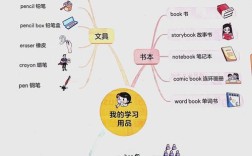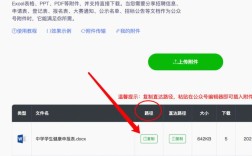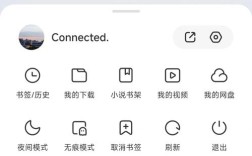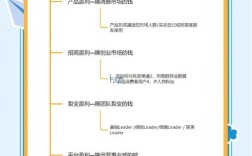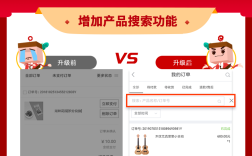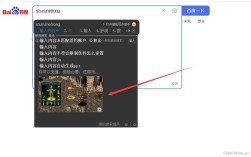建设网页快捷方式是一种将常用网站快速添加到设备桌面或启动器的方法,无需每次打开浏览器输入网址,能显著提升访问效率,不同操作系统(如Windows、macOS、Android、iOS)的建设方法略有差异,但核心步骤相似,主要包括获取网页链接、选择添加路径及完成基础设置,以下将分步骤详细说明各类设备的建设方法,并补充注意事项和优化技巧,帮助用户高效完成操作。
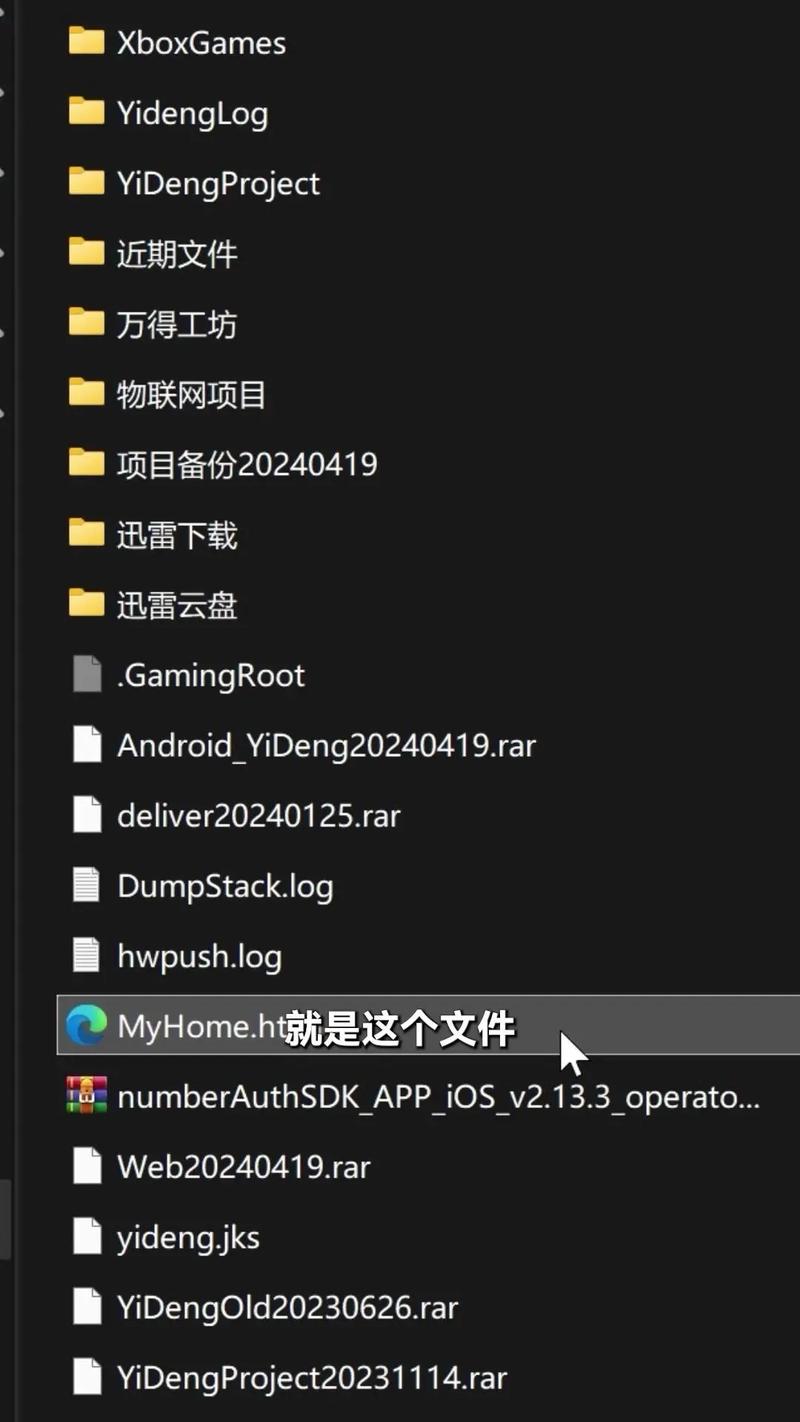
准备工作:获取网页目标链接
无论使用何种设备,建设网页快捷方式的前提是获取准确的网页链接(URL),操作步骤如下:
- 打开目标网页:在浏览器中输入网址或通过搜索引擎/书签进入常用页面(如网页版邮箱、在线文档、工具网站等)。
- 复制链接地址:在浏览器地址栏中,点击地址框全选URL(通常以“https://”或“http://”开头),右键选择“复制”或使用快捷键(Windows:Ctrl+C;Mac:Cmd+C)。
若需固定当前页面(如已登录账号的页面),确保网页完全加载后再复制链接,避免因页面未跳转导致快捷方式失效。
不同设备下的网页快捷方式建设方法
(一)Windows系统(电脑端)
Windows系统支持通过浏览器或“创建快捷方式”功能直接生成桌面图标,具体操作分为两种方式:
方式1:通过浏览器直接创建
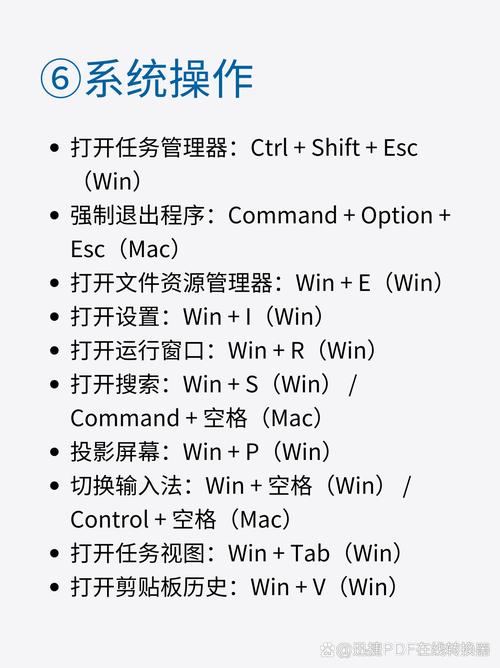
- 打开浏览器:使用Edge、Chrome、Firefox等主流浏览器。
- 访问菜单:点击浏览器右上角的“三个点”或“三条横线”图标,展开菜单列表。
- 选择“更多工具”:在菜单中找到“更多工具”(或类似选项),点击后选择“创建快捷方式”。
- 确认设置:弹出的对话框中会显示网页名称(可手动修改,如“我的邮箱”),勾选“打开此网址”后点击“创建”,系统自动在桌面生成快捷方式图标。
方式2:通过文件资源管理器创建(适用于已复制的链接)
- 在桌面新建快捷方式:在桌面空白处右键,选择“新建”→“快捷方式”。
- 粘贴链接地址:在弹出的“创建快捷方式”窗口中,将复制的URL粘贴到“请键入对象的位置”栏,点击“下一步”。
- 命名并完成:输入快捷方式名称(如“腾讯文档”),点击“完成”,桌面即显示图标。
注意事项:部分浏览器(如Chrome)可能不支持直接创建桌面快捷方式,此时可通过“方式2”操作;生成的快捷方式图标默认为浏览器图标,若需自定义,可右键点击图标→“属性”→“更改图标”,替换为其他图片。
(二)macOS系统(电脑端)
macOS系统主要通过“Safari浏览器”或“Automator”(自动操作)工具创建快捷方式,操作如下:
方式1:通过Safari浏览器创建
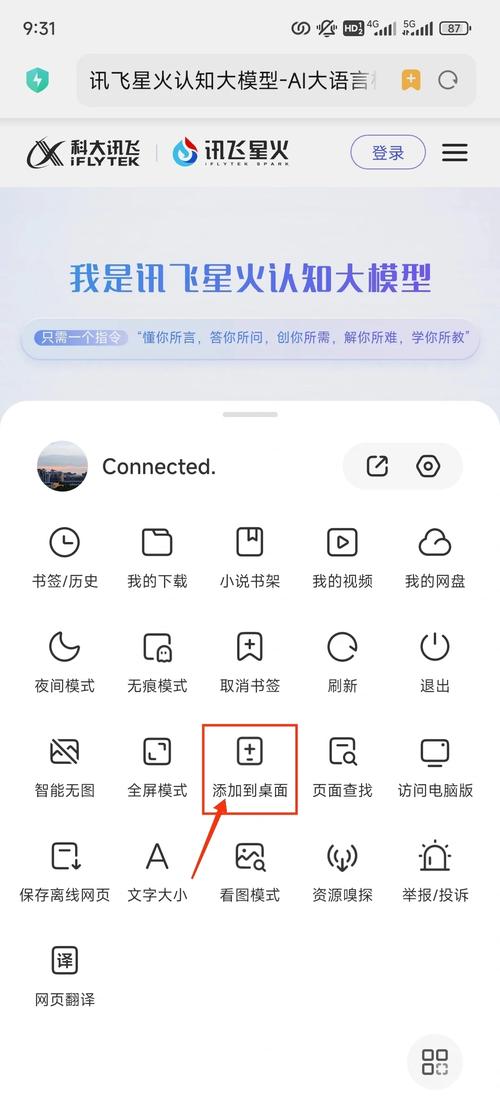
- 使用Safari打开网页:若使用其他浏览器(如Chrome),需先复制链接,然后在Safari中粘贴并打开。
- 添加到Dock栏:打开目标网页后,点击Safari菜单栏的“文件”→“添加到Dock栏”,网页图标会直接出现在Dock栏(屏幕底部任务栏)中,点击即可快速访问。
- 创建桌面图标(可选):若需桌面图标,打开网页后,直接将Safari地址栏的网页图标拖拽至桌面,松手即可生成快捷方式。
方式2:通过Automator创建独立应用
- 打开Automator:在“应用程序”文件夹中找到“Automator”并启动,选择“新建文档”→“应用程序”。
- 添加操作:在左侧操作库中搜索“运行JavaScript”,将其拖拽至右侧流程区;在代码框中输入
Application('Safari').documents[0].URL = '粘贴你的URL'(替换为实际链接)。 - 保存应用:点击“运行”测试无误后,按Cmd+S保存为应用程序(如“快捷工具.app”),保存后可将其拖至桌面或Dock栏,双击即可打开对应网页。
(三)Android系统(手机/平板端)
Android系统可通过浏览器或系统桌面功能创建快捷方式,不同品牌手机(如华为、小米、三星)操作路径略有差异,但核心步骤一致:
-
通过浏览器创建:
- 用浏览器打开目标网页,点击右上角的“三个点”或“菜单”图标,选择“添加到主屏幕”或“安装应用”。
- 在弹出的窗口中修改快捷方式名称(可选),点击“添加”,系统自动将图标放置在桌面,点击即可跳转网页。
-
通过桌面长创建(适用于已复制的链接):
部分Android系统支持桌面长按→“新建”→“快捷方式”→“网页”,粘贴URL后输入名称并确认,即可生成图标。
注意事项:部分手机(如华为)需在“桌面设置”中开启“添加快捷方式”权限;若网页支持PWA(渐进式Web应用),添加的快捷方式会以“类APP”形式显示,支持独立通知和离线功能。
(四)iOS系统(iPhone/iPad端)
iOS系统因系统限制,无法直接创建传统意义上的“桌面快捷方式”,但可通过“添加到主屏幕”功能实现类似效果,操作如下:
- 用Safari打开网页:iOS系统仅支持通过Safari浏览器创建快捷方式,其他浏览器(如Chrome)需先复制链接,在Safari中打开。
- 点击分享按钮:在Safari地址栏右侧点击“分享图标”(方框向上箭头)。
- 选择“添加到主屏幕”:在分享菜单中下滑找到“添加到主屏幕”,点击后输入自定义名称(默认为网页标题),确认即可在主屏幕生成图标。
局限性:iOS生成的快捷方式本质上是Safari的书签链接,图标无法自定义,且需Safari支持;若需更接近APP的体验,可查看网页是否提供官方iOS APP,通过App Store下载。
网页快捷方式的优化与维护
创建快捷方式后,需定期维护以确保其可用性,同时可优化使用体验:
- 定期检查链接有效性:若网页更新(如网址变更),快捷方式可能失效,可通过点击快捷方式后是否自动跳转至新页面判断,失效时需重新复制链接创建。
- 自定义图标与名称:Windows和Android系统支持右键/长按快捷方式修改名称或更换图标(Windows需通过“属性”→“更改图标”;Android需长按图标→“编辑”),方便区分不同网页。
- 分组管理:若快捷方式较多,可在桌面或主屏幕创建文件夹(如“工作工具”“常用网站”)分类存放,避免杂乱。
- 利用浏览器同步:通过Chrome、Firefox等浏览器的“同步”功能,可将书签和快捷方式在不同设备间同步,实现跨平台快速访问。
相关问答FAQs
问题1:网页快捷方式无法打开,提示“链接无效”怎么办?
解答:通常因网页地址变更或链接过期导致,可尝试以下方法解决:① 重新在浏览器中打开原网页,检查地址栏URL是否变化,若变化则复制新链接重新创建快捷方式;② 若网页已下线或迁移,可通过搜索引擎搜索网页名称,找到新地址后替换;③ 检查快捷方式名称或图标是否被误修改,Windows用户可右键点击→“属性”→“快捷方式”栏查看目标路径是否正确。
问题2:iOS系统添加的网页快捷方式为何无法离线使用?
解答:iOS系统通过“添加到主屏幕”创建的快捷方式本质上是Safari书签,依赖网络连接,无法离线使用,若需离线访问,可尝试以下方法:① 查看网页是否支持“离线保存”功能(如部分Google服务支持);② 将网页内容通过“打印”功能保存为PDF,存至“文件”APP;③ 寻找网页对应的官方iOS APP,通常APP支持离线缓存(如微信网页版可保存为小程序)。